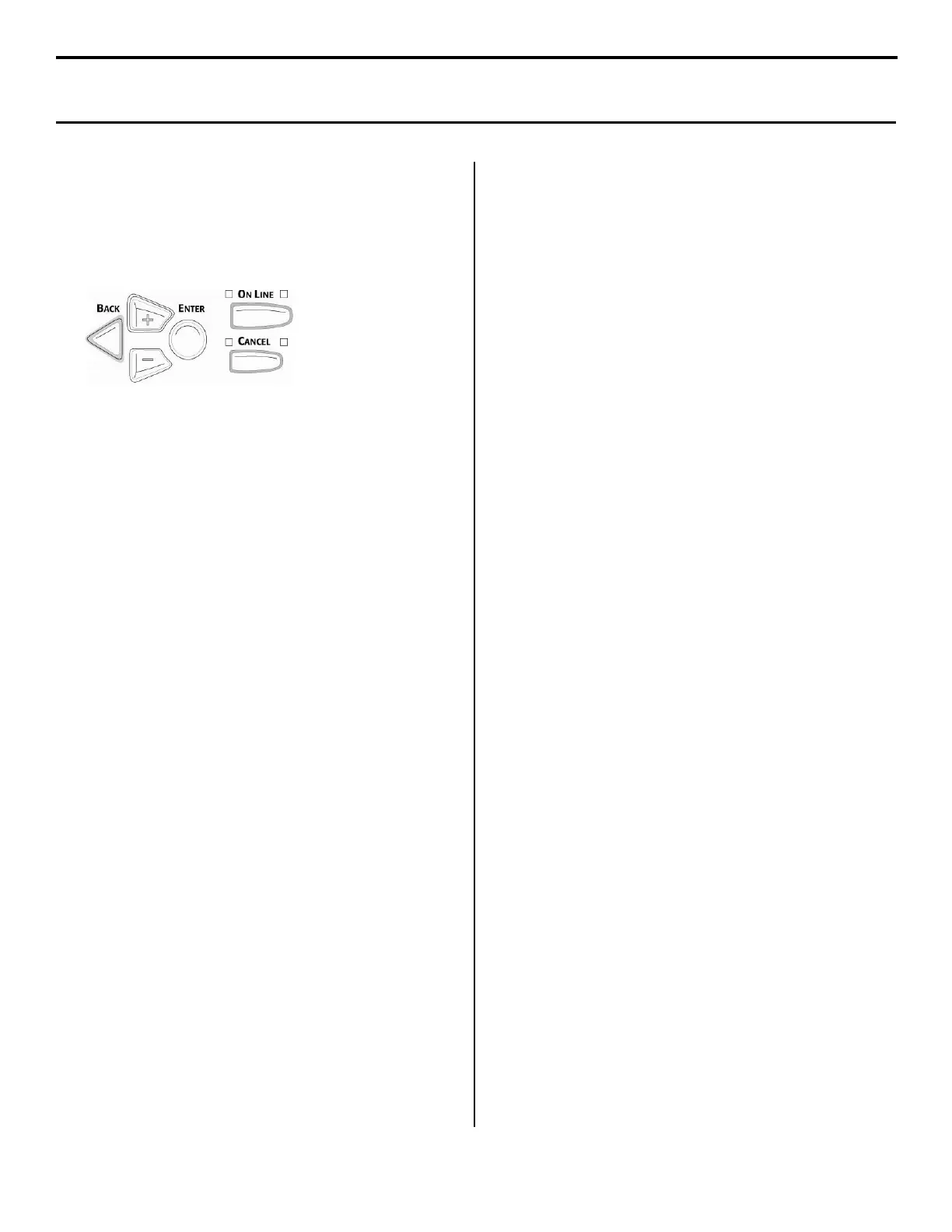3
2 Configure la red
Imprima el MenuMap
Proporciona la información sobre la dirección IP
que se requiere para configurar la impresora en
la red.
□ Con la impresora encendida, presione +.
□ Presione E
NTER.
□ Presione E
NTER.
□ Se imprime el MenuMap.
□ Busque la dirección IP bajo la configuración
TCP/IP.
Ejecute la utilidad Administrador /
Instalaciòn Rapida
Utilice esta utilidad para permitir que varias
computadoras de la red tengan acceso a la
impresora.
□ Inserte el CD viene con su impresora en la
unidad CD-ROM. El CD se ejecuta
automáticamente. (Si no se ejecuta, haga
clic en {Inicio} →
{Ejecutar} → {Examinar}. Busque la
unidad CD-ROM, haga doble clic en
{Install.exe}, y haga clic en {Aceptar}.)
□ Seleccione su idioma.
□ Aparece el Contrato de licencia, haga clic en
{Siguiente}.
□ Aparece la ventana de “Menú de Instalación.”
Haga click en {Instalación personalizada}.
□ Haga clic en {Software para productividad}.
□ Haga clic en {Administrador / Instalación
Rapida}.
□ Aparece la ventana de la utilidad “Setup
Utility.” Seleccione su idioma.
□ Seleccione uno de los siguientes botones:
• Favor leer antes de usar. El archivo
Readme (Léame) que contiene
información e instrucciones sobre esta
utilidad.·
• OKI Device Configuración Estándar.
Si tiene experiencia con la configuración
de redes y desea tener acceso a todas las
opciones de instalación, haga clic en este
botón y siga las instrucciones en pantalla
para completar la instalación.
• OKI Device Configuración Rápida. Esta
configuración es la indicada para usuarios
con menos experiencias y no proporciona
tantas opciones de instalación como
Configuración estándar. Para usar
Configuración rápida, haga clic en este
botón y siga los pasos siguientes.
□ Aparece la ventana de “Bienvenido”. Haga
clic en {Siguiente}.
□ Si la información sobre la dirección Ethernet
no aparece automáticamente, haga clic en
{Search} (Buscar)
□
Haga clic en la información que aparece sobre
Ethernet, y luego haga clic en {Siguiente}.
□ Seleccione Yes (Si) bajo el protocolo TCP/IP
y haga clic en {Siguiente}.
□ Seleccione “Obtain an IP Address
automatically” (Obtener dirección IP
automáticamente) y luego haga clic en
{Siguiente}.
□ Seleccione {No} bajo Protocolo NetBEUI y
luego haga clic en {Siguiente}.
□ Haga clic en {Ejecutar}.
□ Haga clic en {Finalizar}.
□ Haga clic en {Salir} y luego haga clic en
{Yes} (Sí) para confirmar que desea salir de
la utilidad de instalación.
□ Haga clic en {Volver}.
3 Instale el controlador.
□ Coloque el CD con los controladores en la
unidad CD-ROM, y cuando aparezca la
ventana de “Instalación del software,” haga
clic en {Instalación personalizada}.
□ Aparece la ventana de “Impresora local o de
red.” Seleccione {Impresora en red}, luego
haga clic {Siguiente}.
□ Aparece la ventana de “Tipo de conexión.”
Seleccione {Directamente a la reda través de
TCP/IP} y haga clic en {Siguiente}.
□ Aparece la ventana de “Conexión TCP/IP.”
□ Siga las instrucciones en pantalla para
finalizar la instalación.
Instalación en la red Windows TCP/IP (cont.)
